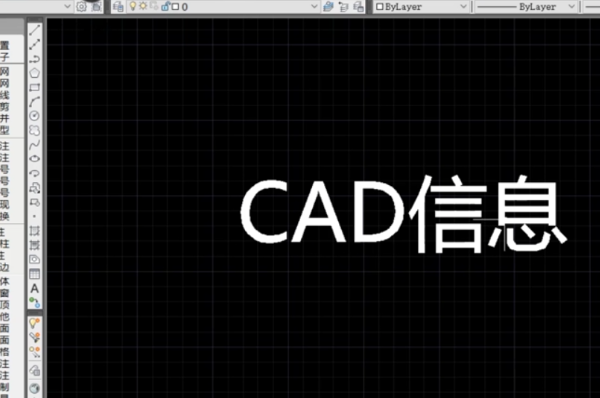小伙伴们知道 AutoCAD2014怎么输入文字吗?今天小编就来讲解AutoCAD2014输入文字教程攻略,感兴趣的快跟小编一起来看看吧,希望能够帮助到大家呢。

1、首先打开AutoCad2014,进入到Cad的绘图工作区,输入“多行文字”命令快捷键“MT”,按下空格键确定命令,即可进入到“多行文字”的输入命令中;
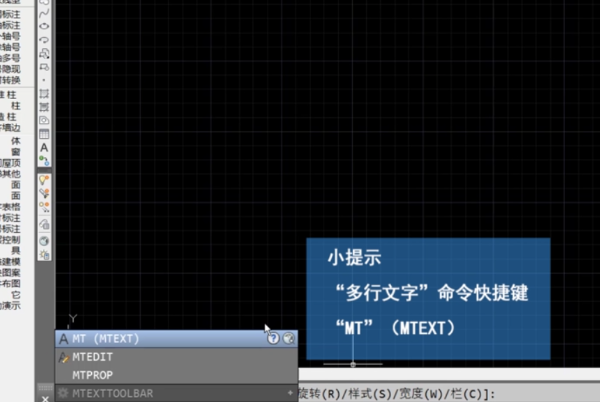
2、按住鼠标左键,绘制一个区域,作为文字输入框;
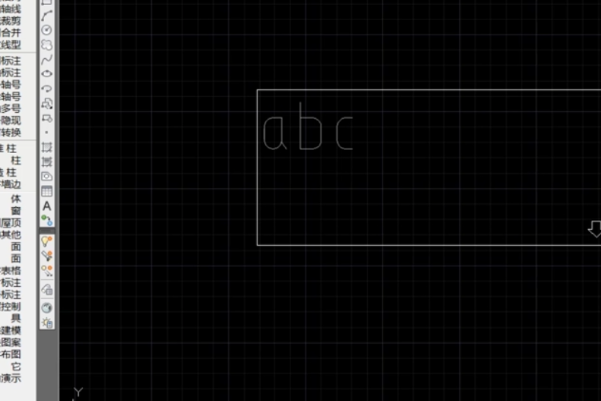
3、绘制完成后,就会自动显示文字设置栏,以及文字输入光标,设置需要的文字样式、大小等属性后,即可直接输入文字信息;
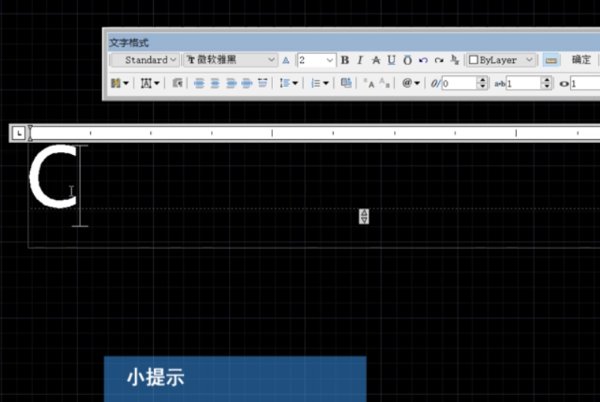
4、然后使用鼠标左键点击绘图区其他位置,即可完成文字输出。